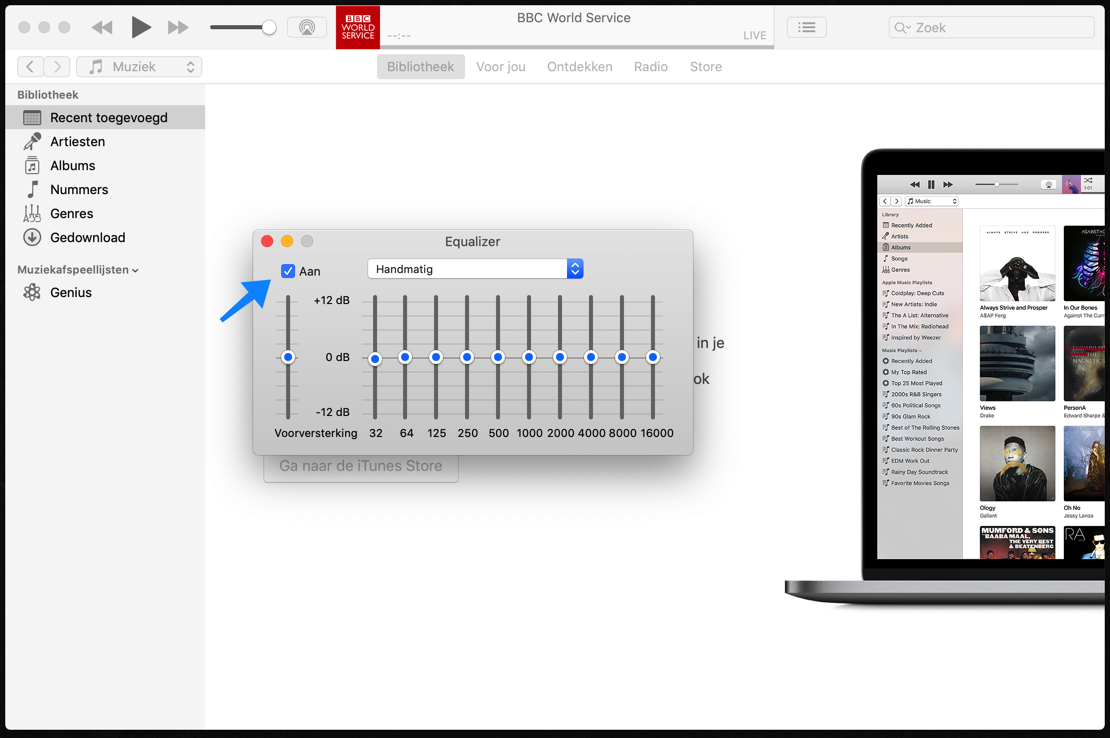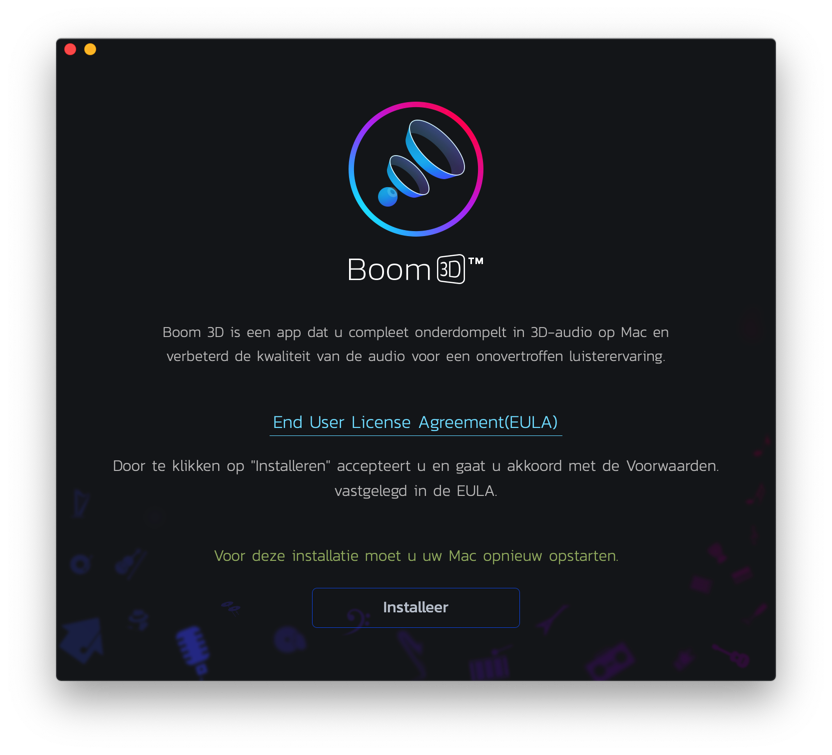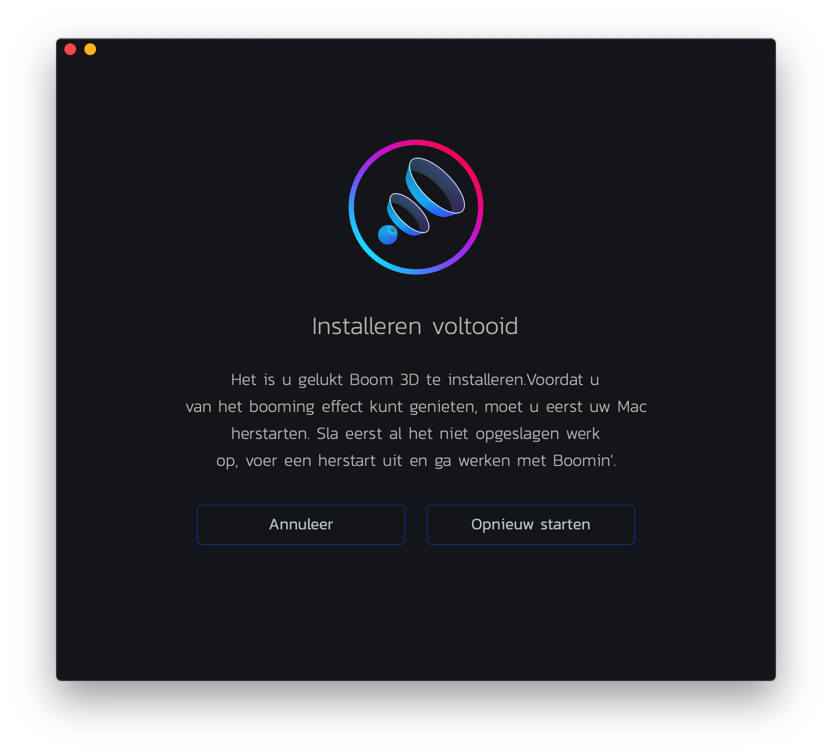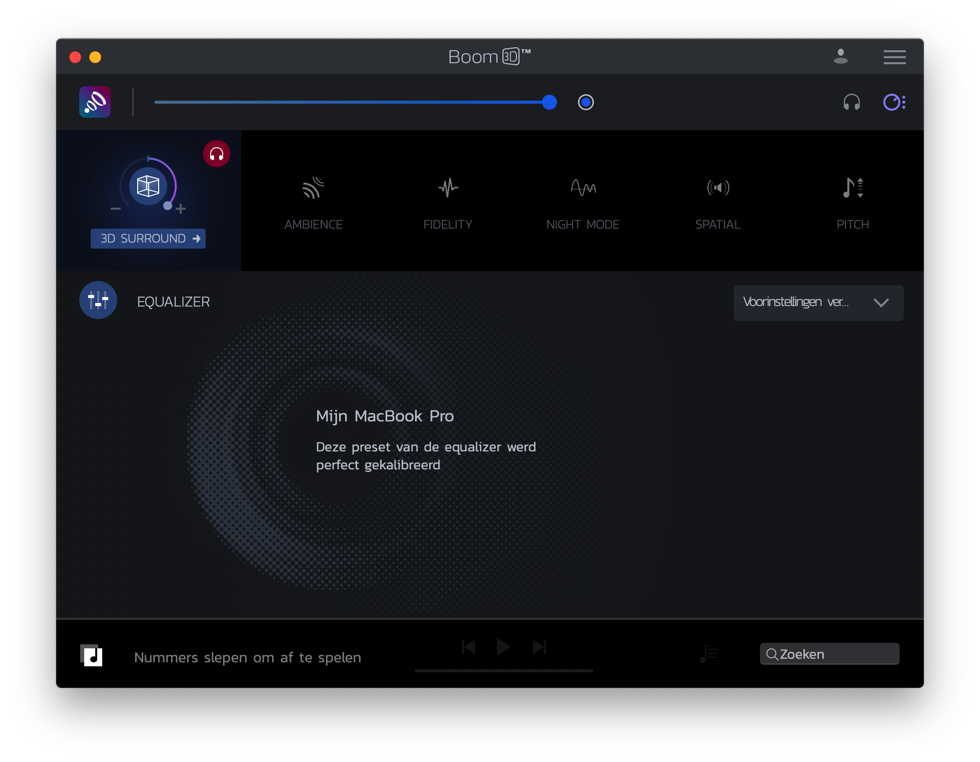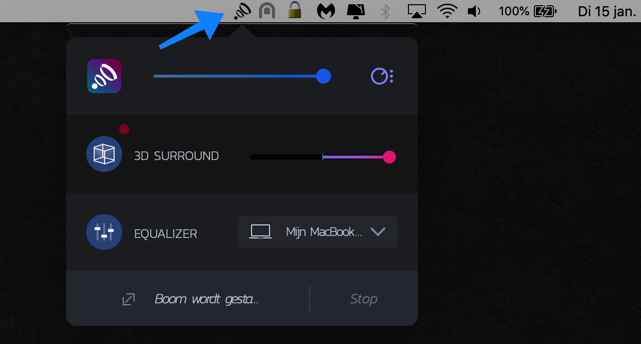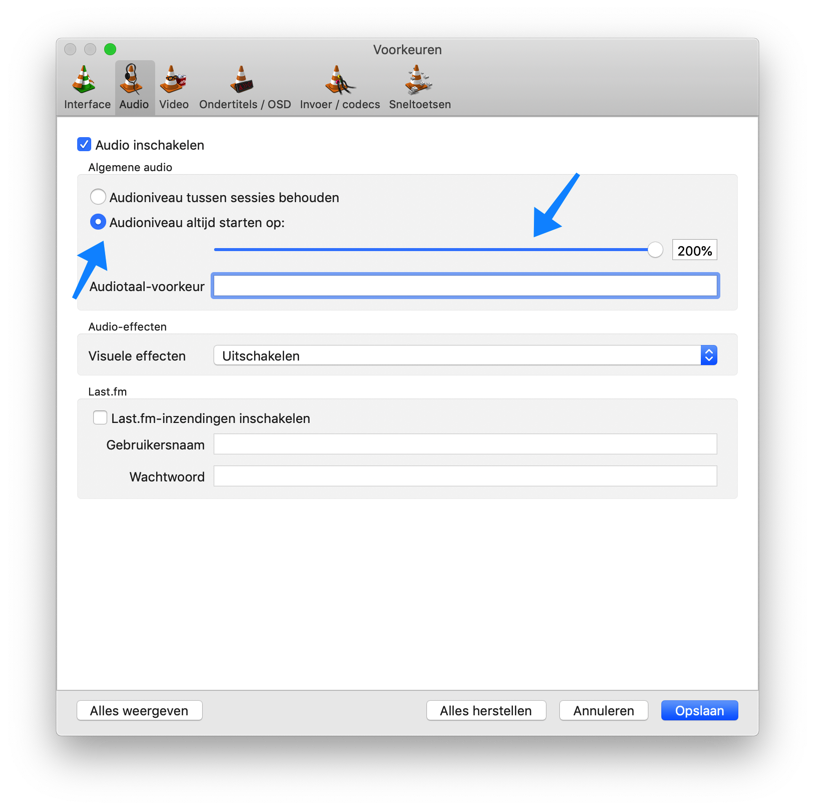O som padrão de um Mac ou MacBook já é lindo e alto, mas há muitas pessoas (assim como eu) que querem aumentar um pouco o volume. Aumentar o som em um Mac não afeta negativamente os alto-falantes integrados.
Aumentar o volume do som é útil se, por exemplo, você quiser assistir a um filme com som máximo, usar seu MacBook como alto-falante nas férias ou tiver problemas auditivos. Todo mundo tem um motivo para aumentar o volume de um Mac, MacBook ou iMac.
Mas como aumentar o volume sem que os alto-falantes quebrem e o som acabe falhando? Neste artigo explicarei como aumentar o volume em um Mac, MacBook ou iMac sem danificar ou perder a qualidade do som.
Aumente o som e aumente-o em um Mac, MacBook ou iMac
É importante que o volume seja aumentado de forma controlada. Não apenas para evitar danos aos alto-falantes integrados, mas também para garantir a qualidade do som. A qualidade do som é possivelmente a coisa mais importante se quisermos aumentar o volume.
Uma tainha som de um Mac, MacBook ou iMac é bom, mas se não soar, não há razão para aumentar o som. Além disso, também é bom se você puder otimizar a qualidade do som por meio de predefinições ou equalizador.
Com um equalizador você pode otimizar a qualidade do som de acordo com o estilo de música que está sendo tocado. Isso inclui uma predefinição de Dança para o estilo de música Dance e uma predefinição de Filme para filmes reproduzidos em seu dispositivo.
Aumente o volume de forma controlada no seu Mac, MacBook ou iMac
Para aumentar o som em um Mac, recomendo que você experimente o Boom. Boom é um aplicativo que aumenta o som do seu Mac de forma segura e agradável. O Boom procura o tipo de dispositivo no qual o Boom está instalado e ajusta o volume de acordo com a qualidade dos alto-falantes integrados.
Desta forma, o Boom aumenta significativamente o volume do seu Mac, MacBook ou iMac e ainda melhora a qualidade do som. Na primeira vez que você instala o Boom, o Boom passa por um processo de instalação.
Clique em Instalar para instalar o Boom no seu dispositivo.
Se o Boom foi instalado com sucesso no seu Mac, clique em Reiniciar para reiniciar o seu Mac.
Após a reinicialização do Mac, o Boom será aberto e o volume do Mac será calibrado para o volume máximo.
O equalizador do Boom ajustou a qualidade do som para o seu dispositivo.
Você pode encontrar as configurações do Boom no menu Mac.
Boom é um software excelente e útil para aumentar o volume dos alto-falantes do seu Mac, MacBook ou iMac. Boom oferece um Licença de teste gratuita por 30 dias tentar. Após os 30 dias, o software Boom deverá ser adquirido.
Aumente o volume do iTunes no Mac
Se você usa o iTunes para reproduzir mídia no seu Mac, pode usar o equalizador integrado do iTunes para ajustar o volume de acordo com sua preferência. Para fazer isso, abra o iTunes e no menu vá em Janela e selecione Equalizador.
Marque Ativado e arraste os controles deslizantes do equalizador para criar o volume desejado no iTunes.
Aumente o volume do reprodutor de mídia VLC em um Mac
VLC Media Player é um aplicativo de software para reproduzir arquivos de mídia (áudio, mp3, vídeo, etc.) em um Mac ou outro sistema operacional. O VLC Media Player é totalmente gratuito e ideal para reproduzir arquivos de vídeo. O VLC suporta muitos codecs de vídeo.
Se quiser aumentar o volume de um filme, você pode fazer isso através das configurações do VLC Media Player. Abra o VLC, vá ao menu superior esquerdo, selecione VLC e depois preferências. Na guia Áudio, marque Sempre iniciar o nível de áudio e arraste o controle deslizante até a porcentagem desejada.
Clique em Salvar para salvar as configurações de volume do VLC.
Espero que esta instrução tenha ajudado você a aumentar o som do seu Mac.